Wie erstelle ich eine neue Gruppenbuchung?
Wenn eine Buchung mit mehreren Zimmern (in der Regel mehr als 8 Zimmer) erstellt werden muss, ist es ratsam, eine Gruppenbuchung anzulegen. Dieser Artikel zeigt Ihnen, wie das geht.
Um mit der Erstellung einer Gruppenbuchung zu beginnen, wähle Neue Buchung und verwende den Schalter im Pop-up-Fenster, um zur Gruppenbuchung zu wechseln:

Die 4 Schritte zur Buchungserstellung, die durchgeführt werden müssen, werden im Folgenden beschrieben:
Schritt 1 - Buchungskriterien festlegen
- Zimmertypen auswählen:
Wähle den gewünschten Zimmertyp für deine Gruppe:
Wenn mehrere Zimmertypen zutreffen, erstelle einen neuen Zimmertyp, indem du auf +Zimmer Hinzufügen klickst:
Zum Beispiel:
Es kann Gäste innerhalb der Gruppe geben, die ein Einzelzimmer benötigen:
- Für jeden Zimmertyp die Zimmer- und Gästeanzahl festlegen:
Gib die erforderliche Anzahl der Zimmer und die Anzahl der Gäste (Erwachsene und Kinder) für jeden Zimmertyp ein:
☝️Achtung:
Wenn du mehr Zimmer wählst, als verfügbar sind, nachdem du auf Raten Anzeigen geklickt hast, wird dies in Schritt 2 des Buchungsprozesses angezeigt. Zimmer, die die Verfügbarkeit überschreiten, werden mit einem roten Rahmen hervorgehoben:

In diesem Beispiel wurden 6 Zimmer ausgewählt, obwohl nur 3 verfügbar waren.
3 Zimmer wurden akzeptiert, aber die nicht verfügbaren Zimmer werden mit einem roten Rahmen markiert. In diesem Fall steht dort 6/3, was bedeutet, dass von 6 angefragten Zimmern 3 verfügbar sind.

Wenn du feststellst, dass die ausgewählten Zimmer nicht verfügbar sind, kehre bitte zu Schritt 1 zurück und passe die Anzahl der angeforderten Zimmer an. Bitte wähle andere Zimmertypen aus, um mit der Buchung fortfahren zu können.
- Gruppennationalität auswählen:
Wähle die Nationalität der Gruppe aus (*die Nationalität einzelner Gäste kann später in Schritt 3 des Buchungsprozesses festgelegt werden):
- Reservierungsdaten festlegen:
Wähle für jeden Zimmertyp das An- und Abreisedatum aus:
📝Hinweis:
Es ist möglich, unterschiedliche Aufenthaltsdaten pro Zimmertyp innerhalb einer Gruppenbuchung zu haben. Alternativ, wenn du den gleichen Zimmertyp für unterschiedliche Aufenthaltszeiträume benötigst, klicke einfach erneut auf Zimmer Hinzufügen, wähle denselben Zimmertyp aus und weise ein anderes Aufenthaltsdatum zu.
(Betrachte zum Beispiel eine Geschäftsgruppe, bei der die Mitarbeiter an Wochentagen bleiben und die gesamte Reservierung sich über mehrere Monate erstreckt – etwa einen Sechsmonatsvertrag. Diese Funktion ist besonders nützlich, wenn eine Firmenvereinbarung besteht und die Aufenthaltsdaten im Voraus geplant sind.)

Schritt 2 -Raten und Extras bestimmen
- Zu Schritt 2 des Buchungsprozesses zu gelangen:
Klicke auf Raten Anseigenen
- Rateplan auswählen:
Pro Zimmer Wähle den geeigneten Rateplan
(Beachte, dass die Raten in diesem Beispiel extrem hoch sind, da die im verwendeten Test-Venue festgelegten Raten gelten):
Jedes Zimmer / jede Reservierung kann auf Wunsch einen eigenen Rateplan haben:
- Raten aktualisieren (falls gewünscht):
Aktualisiere die Raten pro Zimmer pro Tag, falls verschiedene Raten anwendbar/ausgehandelt sind, indem du auf das Stiftsymbol/den Ändern-Button hinter jedem Zimmer klickst:
Ändere die Preise einfach manuell pro Zimmer indem du doppelt auf den Preis für jeden Tag klickst:
Hier kannst du auch wieder den Rateplan ändern:
☝️Bitte beachte:
Wenn Verpflegungspläne mit dem ausgewählten Rateplan verknüpft sind (wie in deinen Preistarif-Einstellungen* konfiguriert), spiegelt der angezeigte Betrag den Gesamtaufenthalt inklusive Frühstück wider.
Aber☝️:
Wenn du die Tagesraten anpassen möchtest (indem du auf das Stiftsymbol klickst) ,
zeigen dir die Tagesraten exklusive Frühstück an – was widerspiegelt, wie der Ratenkalender immer die Nur-Zimmer-Raten (RO - Room Only) präsentiert.
Zur Veranschaulichung zeigt das Bild ein Szenario mit einem Doppeltzimmer, das unter einem Rateplan ausgewählt wurde, der einen Verpflegungsplan beinhaltet. Der angezeigte Gesamtbetrag beträgt 1350 € (inklusive Frühstück), während der Tagesbetrag 420 € für die Nur-Zimmer-Rate widerspiegelt:

*Rate Plan Einstellungen:
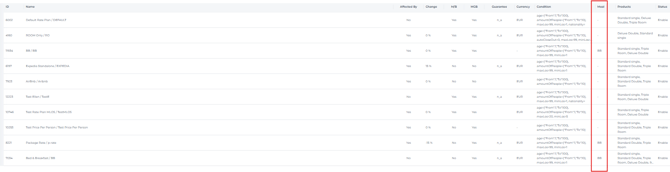
Bulk-Update
Verwende die Bulk-Update, um in der Masse zu ändern (mehrere Zimmer auf einmal oder verschiedene Preistarife gleichzeitig):

Wenn du auf die Bulk-Update klickst, wird ein Pop-up-Bildschirm angezeigt, auf dem du die Raten für mehrere Buchungen filtern und ändern kannst:

- Datumsbereich – Zum Filtern nach bestimmten Daten > Wähle den Zeitraum innerhalb der Gruppenbuchung aus, in dem die Reservierungen stattfinden.
- Tage der Woche – Wenn du bestimmte Wochentage ausschließen möchtest, kannst du diese deaktivieren, indem du darauf klickst (der angeklickte Wochentag-Button wird weiß).
- Preisspanne – Filtere nach der spezifischen Preisspanne, die du anpassen möchten.
- Zimmertyp – Wähle die Zimmertypen aus, die du basierend auf dem gewählten Zeitraum und der Preisspanne aktualisieren möchten.
- Ratenplan – Wähle den PRatenplan derjenigen Reservierungen innerhalb der Gruppenbuchung aus, die du anpassen möchten.
- Ratenaktualisierung – Wähle Relativ, um die Raten prozentual anzupassen, oder Fest, um einen bestimmten Ratenbetrag festzulegen.
- Rateplan-Update – Wähle, ob du den Rateplan der Reservierungen basierend auf den gewählten Kriterien ändern möchten.
- Extras hinzufügen (falls zutreffend) :
Wähle alle zusätzlich benötigten Dienstleistungen oder Annehmlichkeiten aus (z. B. Frühstück – Falls nicht im Preistarif enthalten – , Parken, Fahrradverleih usw.):
Schritt 3 - Gruppen- und Bucherinformationen eingeben
- Gruppenname:
Gib einen Gruppenbuchungsnamen ein:
- Gastinformationen:
Gib pro Zimmer die Namen, ID, Alter, Titel und Nationalität der Gäste ein:
📝Hinweis
Du musst diesen Schritt nicht sofort abschließen. Wenn der Bucher noch keine Zimmerliste bereitgestellt hat, kannst du die Zimmer trotzdem sichern, indem du die Gruppenbuchung jetzt erstellst und die Gästedaten hinzufügst, sobald diese verfügbar sind.
- Firmendetails:
Gib die Firmendetails ein:
- Bemerkungen (Optional) :
Füge eine Bemerkung zur Gruppenbuchung oder zu den einzelnen Reservierungen innerhalb der Gruppe hinzu:
- Wenn alle Details ausgefüllt sind, klicke auf Anfrage:

Schritt 4 - Überprüfen und Bestätigen

- Buchungsübersicht überprüfen :
Verifiziere alle Buchungsdetails, einschließlich Zimmertypen, Raten, Extras, Firmeninformationen und Gesamtsaldo, bevor du bestätigst:
- Bestätigungs-E-Mail senden:
Wähle aus, ob automatisch eine Bestätigungs-E-Mail an die Gruppe gesendet werden soll. Wenn dies nicht gewünscht ist, deaktiviere das Kästchen Benachrichtigung senden:
- Der letzte Schritt :
Die Buchung bestätigen oder eine Angebotsbuchung zu erstellen:
- Wähle die zutreffende Option:
Bitte stelle sicher, dass du auf den Pfeil klickst!

Bestätigen oder Angebot:
- Bestätigen:
Schließe die Buchung ab und fahre mit der Reservierung fort. - Angebot:
Ein Pop-up fordert dich auf, das Freigabedatum und die Uhrzeit festzulegen – dies bestimmt, wann die Buchung automatisch storniert wird, wenn sie nicht manuell bestätigt wird.
